使用第三方库(react-native-tab-navigator)
安装方法(在项目中)
npm install react-native-tab-navigator --save在项目中的package.json中可查看是否加载(project/package.json)
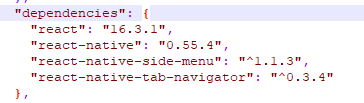
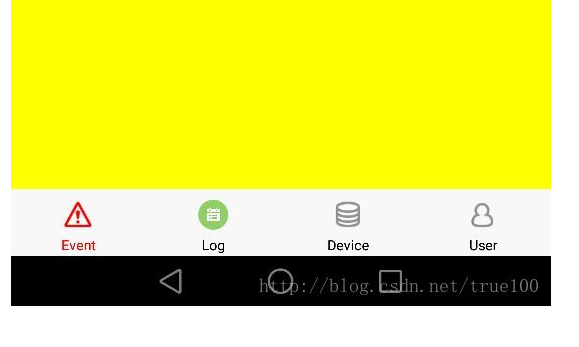
代码(文件tab.js)
import React, {Component} from 'react';
import {
AppRegistry,
StyleSheet,
Text,
View,
Image
} from 'react-native';
//cmd项目路径下执行npm install react-native-tab-navigator --save
import TabNavigator from 'react-native-tab-navigator'
export default class Tabnavigator extends Component {
constructor(props) {
super(props);
this.state = {
selectedTab: 'Event'
}
}
render() {
return (
<View style={styles.container}>
<TabNavigator>
<TabNavigator.Item
//设置选中的位置
selected={this.state.selectedTab === 'Event'}
//标题
title="Event"
//标题样式
titleStyle={styles.tabText}
//选中时标题文字样式
selectedTitleStyle={styles.selectedTabText}
//图标
renderIcon={() => <Image style={styles.icon} source={require("./images/icon.png")} />}
//选中时图标
SelectedIcon={() => <Image style={[styles.icon,{tintColor:'red'}]} source={require("./images/icon.png")} />}
//点击Event
onPress={() => this.setState({ selectedTab: 'Event' })}>
<View style={styles.page0}>
<Text style={{fontSize:18,padding:15,color: 'blue'}}>This is Event Page</Text>
</View>
</TabNavigator.Item>
<TabNavigator.Item
selected={this.state.selectedTab === 'Log'}
title="Log"
titleStyle={styles.tabText}
selectedTitleStyle={styles.selectedTabText}
renderIcon={() => <Image style={styles.icon} source={require("./res/images/home.png")} />}
//选中时图标
SelectedIcon={() => <Image style={[styles.icon,{tintColor:'red'}]} source={require("./images/home.png")} />}
onPress={() => this.setState({ selectedTab: 'Log' })}>
<View style={styles.page0}>
<Text style={{fontSize:18,padding:15,color: 'blue'}}>This is Log Page</Text>
</View>
</TabNavigator.Item>
<TabNavigator.Item
selected={this.state.selectedTab === 'Device'}
title="Device"
titleStyle={styles.tabText}
selectedTitleStyle={styles.selectedTabText}
renderIcon={() => <Image style={styles.icon} source={require("./images/yijian.png")} />}
//选中时图标
SelectedIcon={() => <Image style={[styles.icon,{tintColor:'red'}]} source={require("./images/yijian.png")} />}
onPress={() => this.setState({ selectedTab: 'Device' })}>
<View style={styles.page1}>
<Text style={{fontSize:18,padding:15,color: '#fff'}}>This is Device Page</Text>
</View>
</TabNavigator.Item>
<TabNavigator.Item
selected={this.state.selectedTab === 'User'}
title="User"
titleStyle={styles.tabText}
selectedTitleStyle={styles.selectedTabText}
renderIcon={() => <Image style={styles.icon} source={require("./images/configuration.png")} />}
//选中时图标
SelectedIcon={() => <Image style={[styles.icon,{tintColor:'red'}]} source={require("./images/configuration.png")} />}
onPress={() => this.setState({ selectedTab: 'User' })}>
<View style={styles.page1}>
<Text style={{fontSize:18,padding:15,color: '#fff'}}>This is User Page</Text>
</View>
</TabNavigator.Item>
</TabNavigator>
</View>
);
}
}
const styles = StyleSheet.create({
container: {
flex: 1
},
tabText: {
fontSize: 10,
color: 'black'
},
selectedTabText: {
fontSize: 10,
color: 'red'
},
icon: {
width: 22,
height: 22
},
page0: {
flex: 1,
backgroundColor: 'yellow'
},
page1: {
flex: 1,
backgroundColor: 'blue'
}
});
在index.js文件中注册
import { AppRegistry } from 'react-native';
import Tabnavigator from './tab'
AppRegistry.registerComponent('wang', () 项目中所引用的图标下载地址阿里图标库http://www.iconfont.cn
在项目下即tab.js文件同目录创建images文件夹,将png图片放入(project/images/***.png)




 本文介绍如何使用 react-native-tab-navigator 库实现 React Native 应用中的底部标签导航功能,包括安装步骤、代码示例及图标配置。
本文介绍如何使用 react-native-tab-navigator 库实现 React Native 应用中的底部标签导航功能,包括安装步骤、代码示例及图标配置。
















 2万+
2万+

 被折叠的 条评论
为什么被折叠?
被折叠的 条评论
为什么被折叠?








